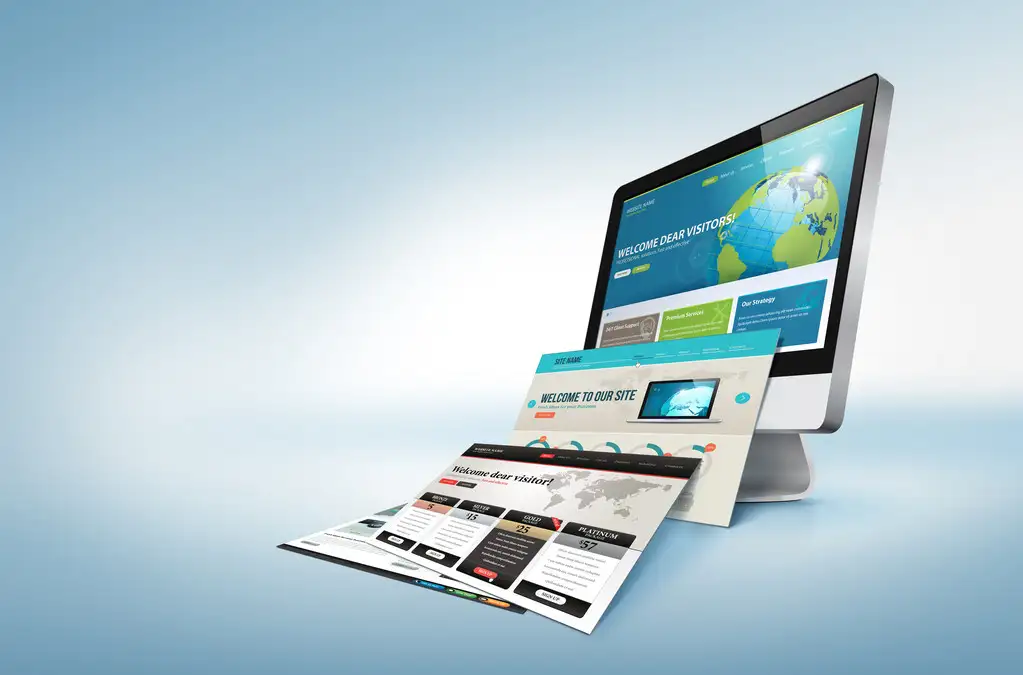Dede二次開發程序詳解(dede學習必備一),織夢技
導讀:織夢技術織夢技術調用說明:推薦會員(帶用戶頭像) [quote] {dede:sql sql=SELECT mid,mtype,userid,uname,matt,face F手機模板dede織夢網站模板。

調用說明:推薦會員(帶用戶頭像) [quote] {dede:sql sql="SELECT mid,mtype,userid,uname,matt,face FROM dede_member where matt = 1 and mtype='個人' LIMIT 0 , 10"} 頭像:<img src="[field:face runphp='yes'] if(!@me)@me = ''; [/field:face]" /> 用戶名:<a [field:global name='cfg_cmspath'/]/member/ [field:userid/]/'>[field:uname/]</a> {/dede:sql} [field:face runphp='yes'] if(!@me)@me = ''; [/field:face] 為用戶頭像圖片 [img][/img] 是如果用戶頭像為空的話要顯示的圖像 這個大家自己改吧 [/quote] 調用說明:會員積分排行 [quote] {dede:sql sql="Select mid,userid,uname,scores From dede_member order by scores desc limit 0,10"} <dd$amp;>amp;$lt;span class="name"$amp;>amp;$lt;a [field:global name='cfg_cmspath'/]/member/ [field:userid/]/'>[field:uname/]</a> </span$amp;>amp;$lt;span class="jifen">積分[field:scores/]</span$amp;>amp;$lt;/dd> {/dede:sql} 全部測試通過 [/quote]
這時需要通過dedecms后臺中的ucenter模塊進行Ucenter配置。
然后,在瀏覽器地址欄輸入,打開后臺管理登錄界面,輸入密碼后進入dedecms后臺管理。
dedecms后臺管理界面的左側導航欄,點擊“模塊”標簽,注意下面的“UCenter模塊”。
點擊“UCenter配置”,進入以下頁面。
“服務端地址“填:http://localhost/ucenter (本地機),創始人密碼即是你在安裝UCenter時設定的創始人密碼;服務端IP地址填你的Ucenter安裝的空間IP(本地機填127.0.0.1),輸入后點“確認安裝”。出現安裝成功提示。
退出dedecms管理后臺,再次進入UCenter用戶管理中心,這時我們會發現在“應用管理”中多了一項“我的網站”,并且顯示的是“通信成功”了。
我們再通過瀏覽器訪問, 用管理員的賬號進入Uchome首頁,點擊“設置”進入另外一頁,再點擊右上角的“高級管理”,輸入密碼后點擊“進入平臺”進入高級管理平臺。
在左側導航欄的“高級設置”中找到一項“UCenter應用”點擊進入。
在這里我們可以看到我們加入的三個應用,分別點擊三個應用下面的“提交更新“。退出管理界面,現在我們再回過頭去測試一下看就可以同步了。
聲明: 本文由我的SEOUC技術文章主頁發布于:2023-07-18 ,文章Dede二次開發程序詳解(dede學習必備一),織夢技主要講述詳解,標簽,織夢網站建設源碼以及服務器配置搭建相關技術文章。轉載請保留鏈接: http://www.bifwcx.com/article/web_29738.html